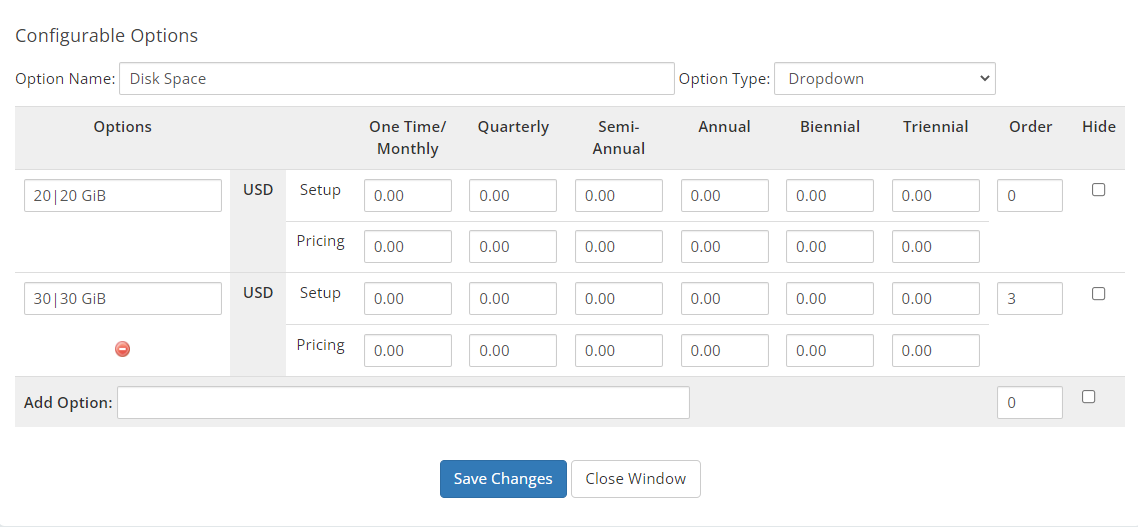Disk alanı¶
Note
Bu seçenek hem KVM hem de VZ sanallaştırmaları için geçerlidir.
Bu seçenek, WHMCS aracılığıyla sipariş edilen SolusVM 2 VPS'nin disk boyutunu özelleştirmek için kullanılabilir.
-
WHMCS yönetici web arayüzünüze giriş yapın.
-
Sistem Ayarları > Yapılandırılabilir Seçenekler'i açın.

-
Yeni Grup Oluştur'u tıklayın veya mevcut bir grubu seçin.
!!! note
Kaynak seçimi için yapılandırılabilir seçenek grubunu diğer gruplardan ayrı tutmanızı öneririz.
Çeşitli kaynaklar için yapılandırılabilir bir seçenek grubunu kullanabilirsiniz ancak bunları İşletim Sistemi, Uygulama veya Konum ile karıştırmayın.
- Grubunuza bir ad verin, gruba atamak için ürünü (daha önce oluşturduğunuz ürünü) seçin, ve ardından Değişiklikleri Kaydet'e tıklayın.

-
Yeni Yapılandırılabilir Seçenek Ekle'yi tıklayın. Bu, seçenek ayarlarını belirleyeceğiniz yeni bir tarayıcı penceresi açacaktır.
-
Seçeneğinize Disk Alanı adını verin ve Açılır seçenek türünü seçin.
-
Seçenek Ekle alanında, şu modeli izleyen seçenek değerini belirtin:
DISK_VALUE|RESOURCE_NAMEve ardından Değişiklikleri Kaydet'i tıklayın. Bahsedilen modelde: -
DISK_VALUE, SolusVM 2 VPS'de Disk için bulundurulmasına izin vermek istediğiniz GB miktarıdır. RESOURCE_NAME, WHMCS'de görüntülenecek kaynak seçeneğinin adıdır.
Örneğimizde, yapılandırılabilir bir seçenek olarak disk boyutu için 20 GB (DISK_VALUE 20) veya 30 GB (DISK_VALUE 30) seçeneğini seçme seçeneklerini ekliyoruz.
- Sunmak istediğiniz disk boyutu sayısı kadar önceki adımı tekrarlayın. İşiniz bittiğinde Pencereyi Kapat'ı tıklayın.